Iškilo problemų, kai ASUS Armory Crate Turbo režimas nepasiekiamas? Tu ne vienas! Ši problema dažnai yra susijusi su tiesioginiais maitinimo šaltinio nesuderinamumu arba nedidelėmis tvarkyklės ir diegimo nesėkmėmis. Vos keliais strateginiais pakeitimais galite atkurti Turbo režimą ir atskleisti optimalų savo ASUS nešiojamojo kompiuterio našumą.
Turbo režimo atrakinimas: ASUS ginkluotės dėžės prieinamumo nustatymas
🚀 **Pirmiausia įsitikinkite, kad nešiojamasis kompiuteris prijungtas prie maitinimo šaltinio**. Turbo režimas veikia tik prijungus, todėl patikrinkite, ar jūsų įrenginys pakankamai maitinamas.
Jei tai neišsprendžia problemos, toliau skaitykite kelis trikčių šalinimo veiksmus, kurie padės vėl pradėti ir veikti „Turbo Mode“:
1. Iš naujo įdiekite ASUS Armory Crate
- Eikite į ASUS Armory Crate atsisiuntimo puslapį .
- Slinkite žemyn , kad surastumėte Armory Crate Uninstall Tool ir paspauskite atsisiuntimo mygtuką.
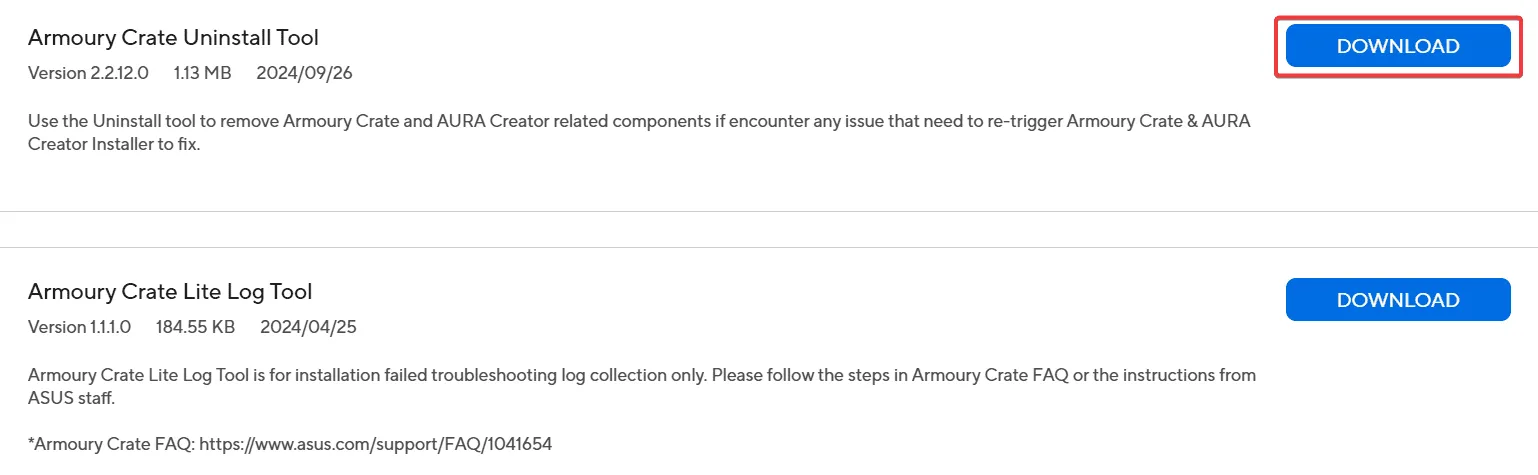
- Atidarykite atsisiųstą ZIP failą ir paleiskite Armory Crate Uninstall Tool .
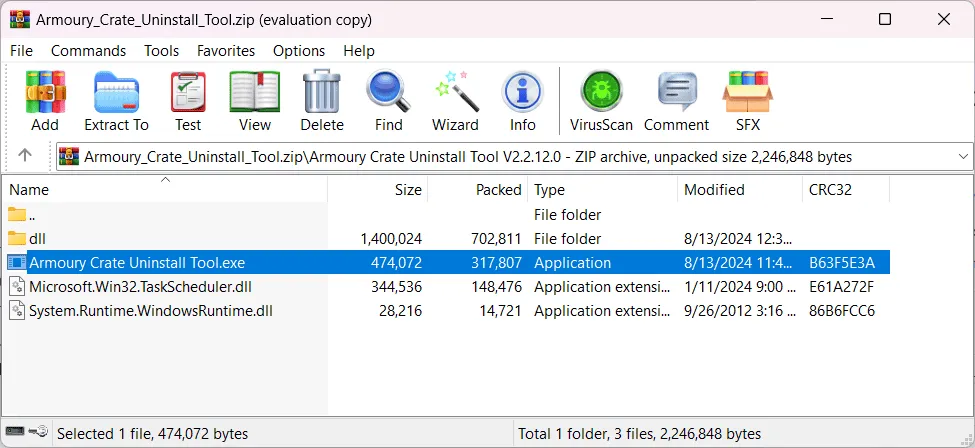
- Vykdykite ekrane pateikiamus nurodymus, kad užbaigtumėte pašalinimo procesą.
- Eikite į „Windows“ nustatymai > Programos > Įdiegtos programos, kad patvirtintumėte, jog ASUS Armory Crate nebėra sąraše.
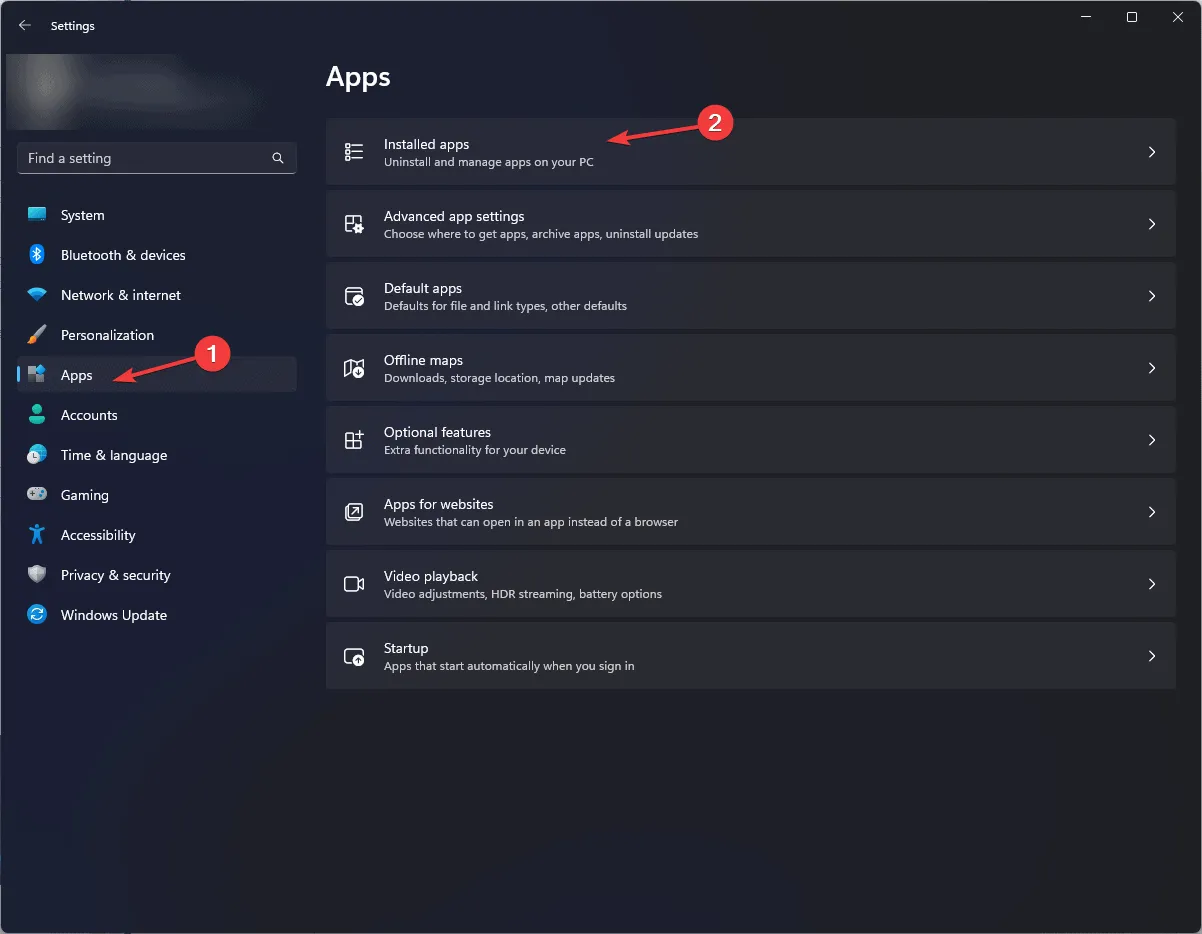
- Grįžkite į ASUS atsisiuntimo puslapį ir atsisiųskite naujausią diegimo paketą.
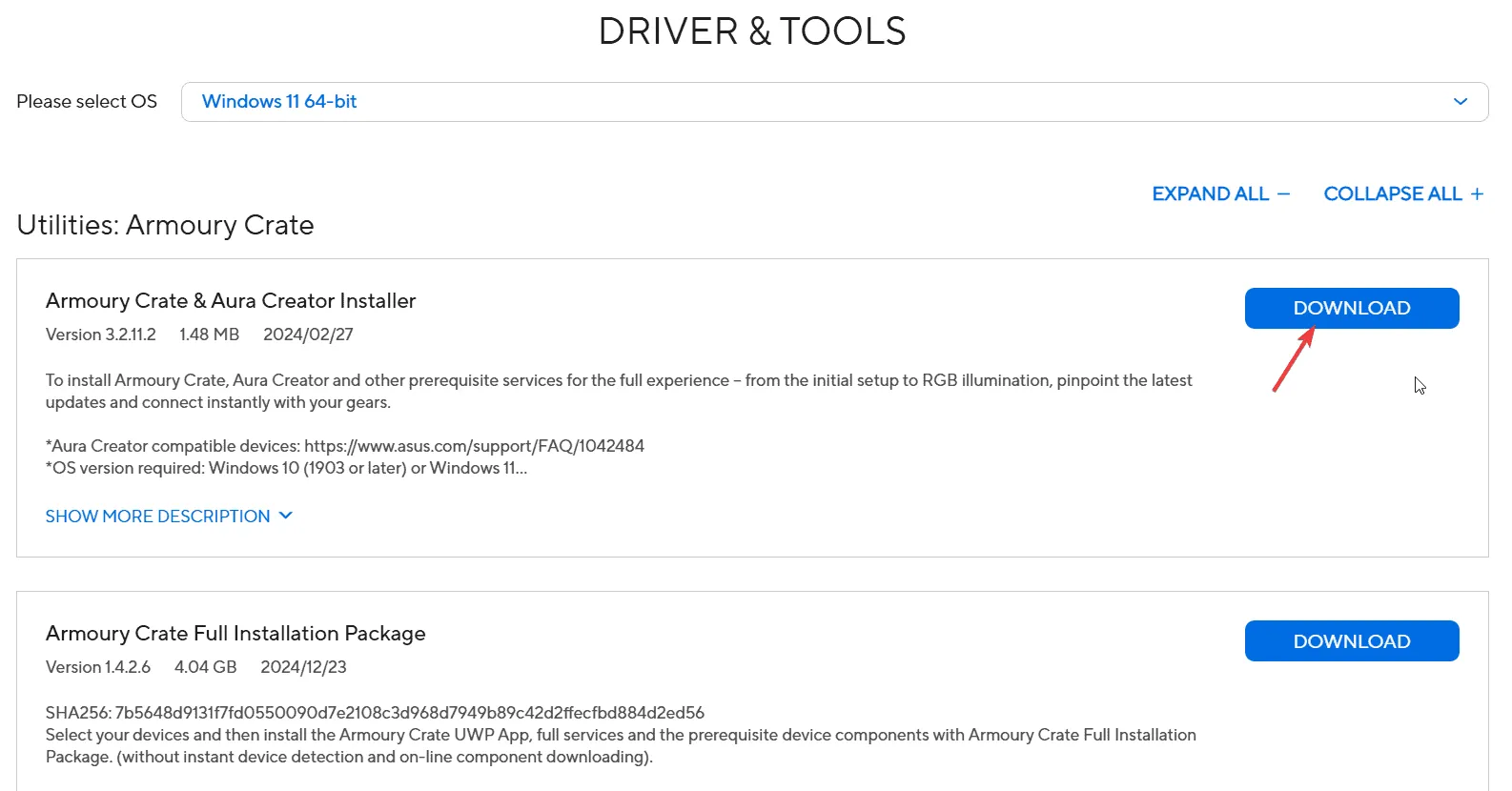
- Paleiskite diegimo programą ir stebėkite eigą vadovaudamiesi ekrane pateikiamomis instrukcijomis, kad sėkmingai įdiegtumėte programinę įrangą.
Specialios pašalinimo priemonės naudojimas garantuoja visišką pašalinimą, o tai yra esminis žingsnis norint pradėti iš naujo.
2. ASUS tvarkyklių atnaujinimas
- Apsilankykite ASUS TUF žaidimų atsisiuntimo puslapyje .
- Pasirinkite konkretų nešiojamojo kompiuterio modelį.
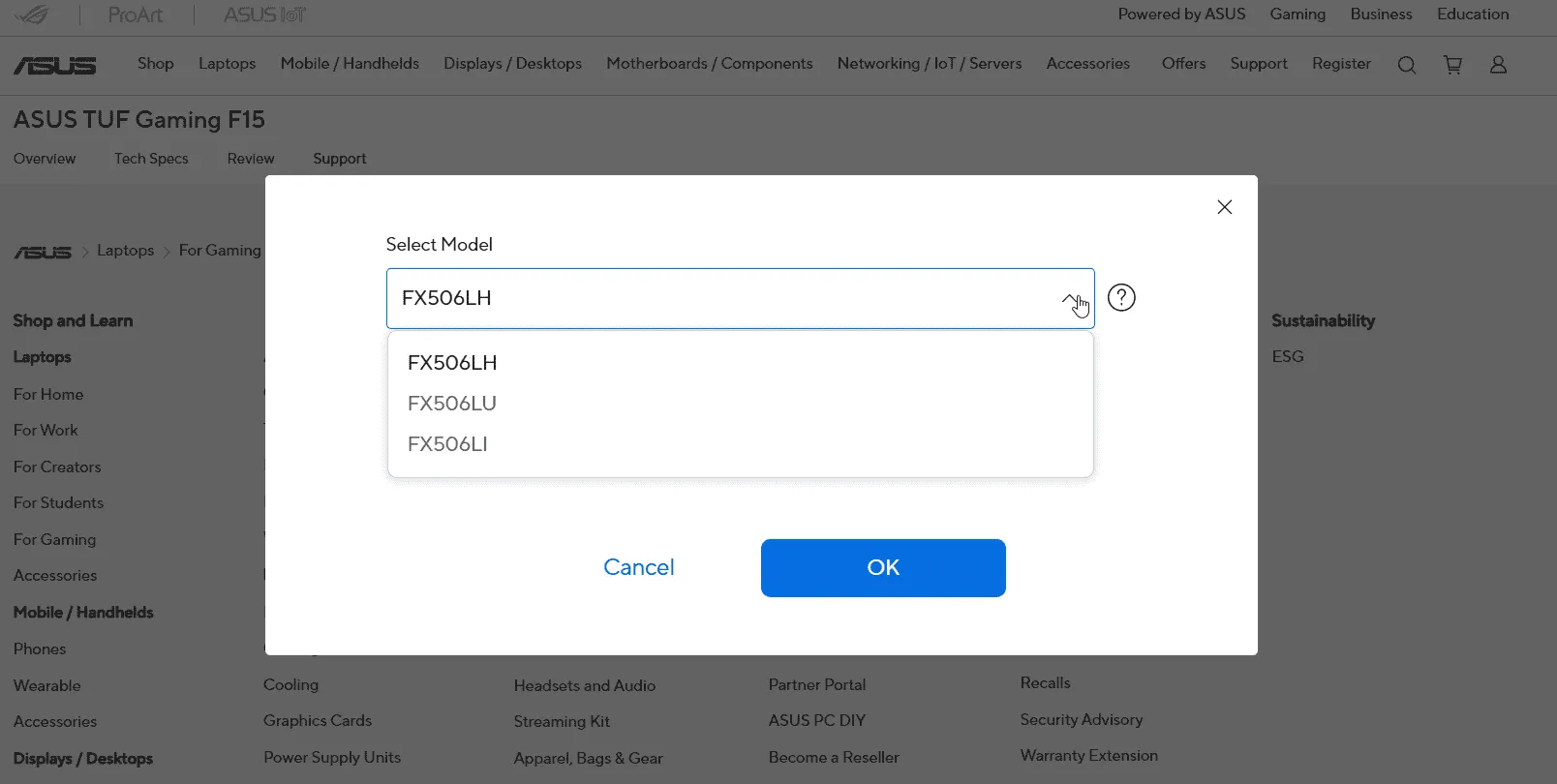
- Pasirinkite savo CPU/BIOS modelį ir operacinę sistemą.
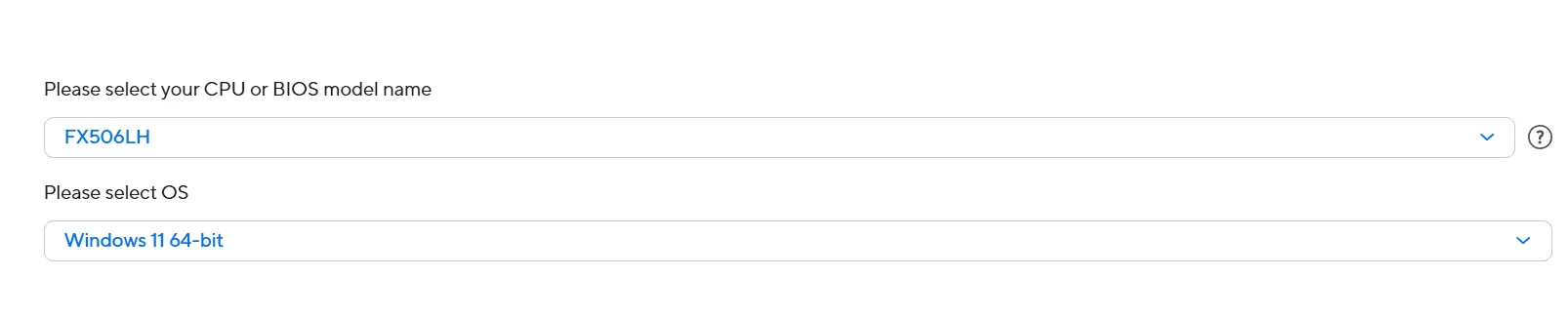
- Slinkite žemyn ir atsisiųskite atitinkamas tvarkykles . Norėdami užtikrinti optimalų Armory Crate veikimą, ypatingą dėmesį skirkite mikroschemų rinkinio ir grafikos tvarkyklių atnaujinimui.
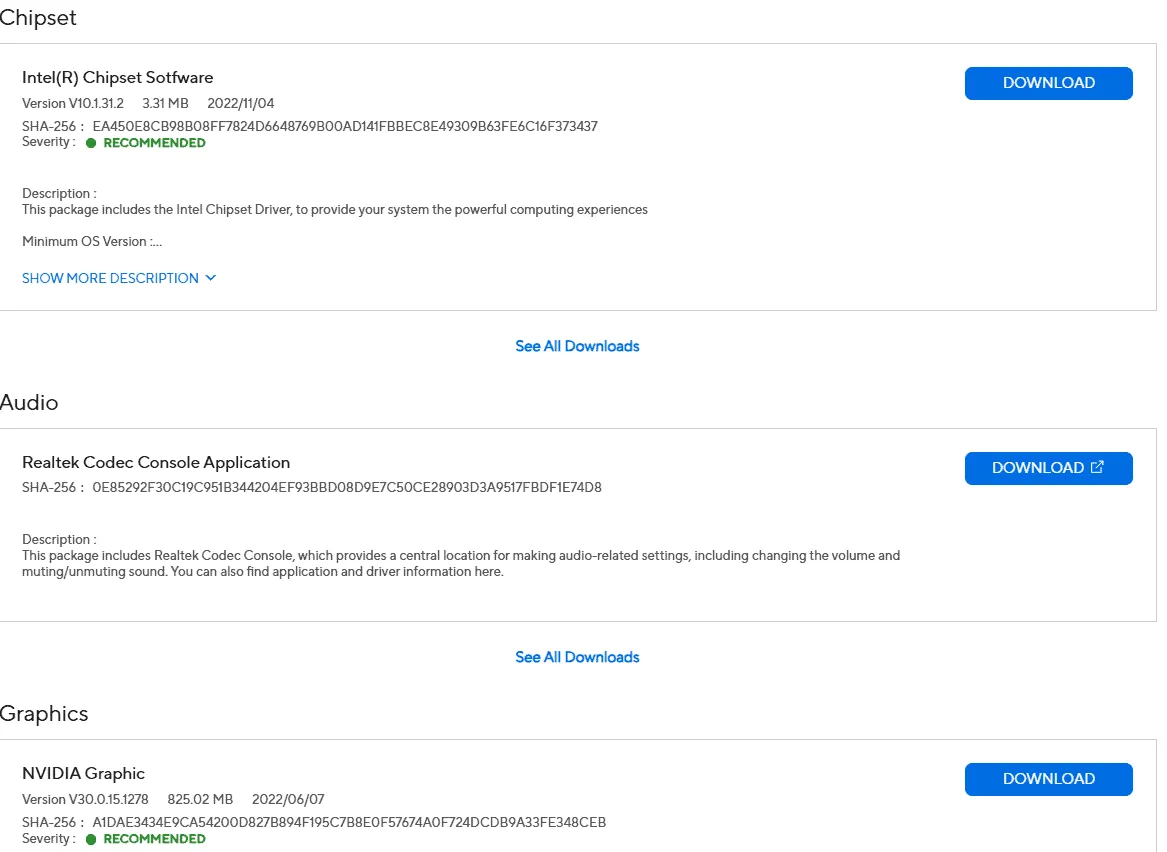
- Vykdykite pateiktas instrukcijas, kad užbaigtumėte šį svarbų naujinimą.
Nepamirškite dar kartą patikrinti nešiojamojo kompiuterio versijos, BIOS, procesoriaus ir OS, kad išvengtumėte suderinamumo problemų. Jei norite be rūpesčių, verta apsvarstyti specialų tvarkyklių atnaujinimo įrankį, kuris greitai nuskaitys ir įdiegs reikiamas tvarkykles.
3. Šarvojimo dėžės įrengimo taisymas
- Atidarykite „Windows“ nustatymus ir eikite į „Programos“ > „Įdiegtos programos“ .
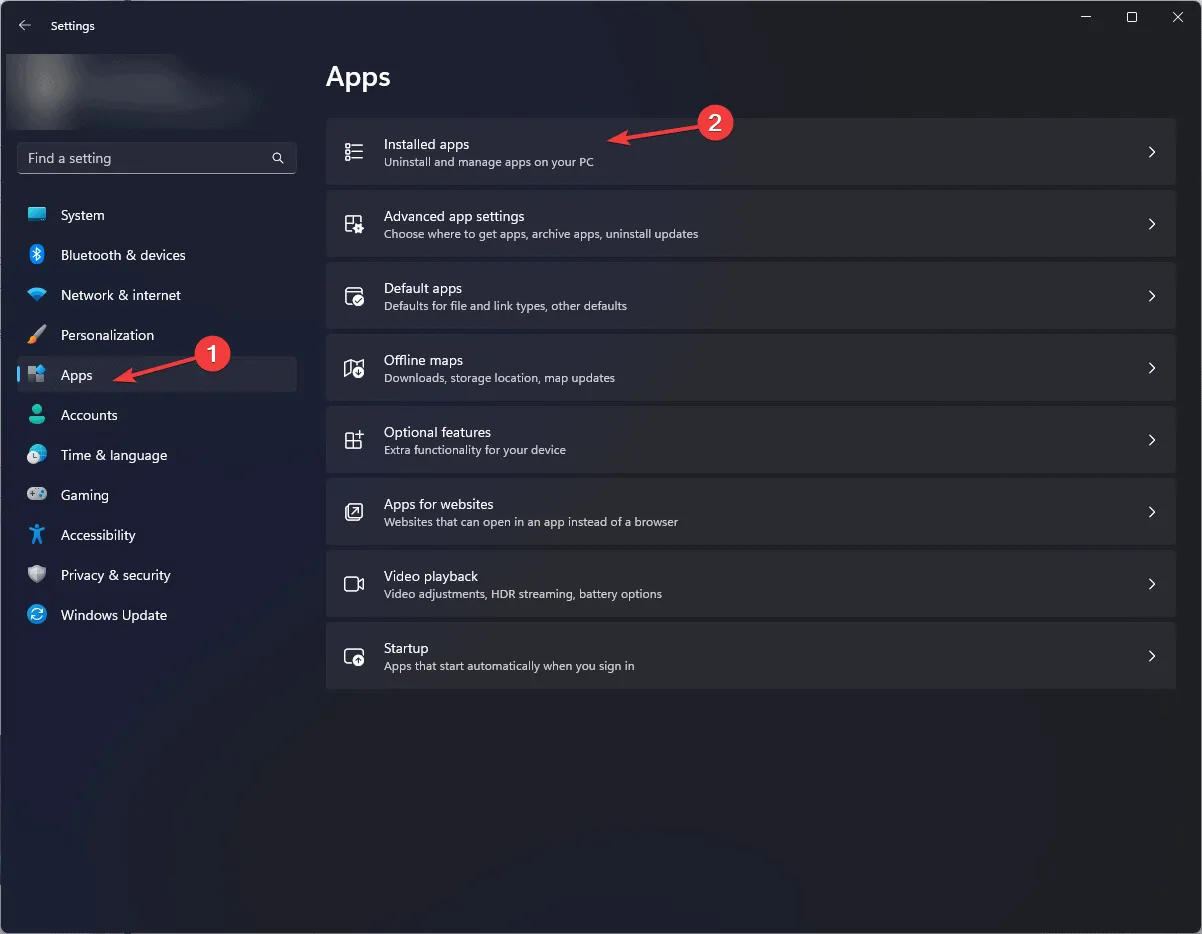
- Suraskite ARMORY CRATE, spustelėkite elipsę, tada pasirinkite Išplėstinės parinktys .
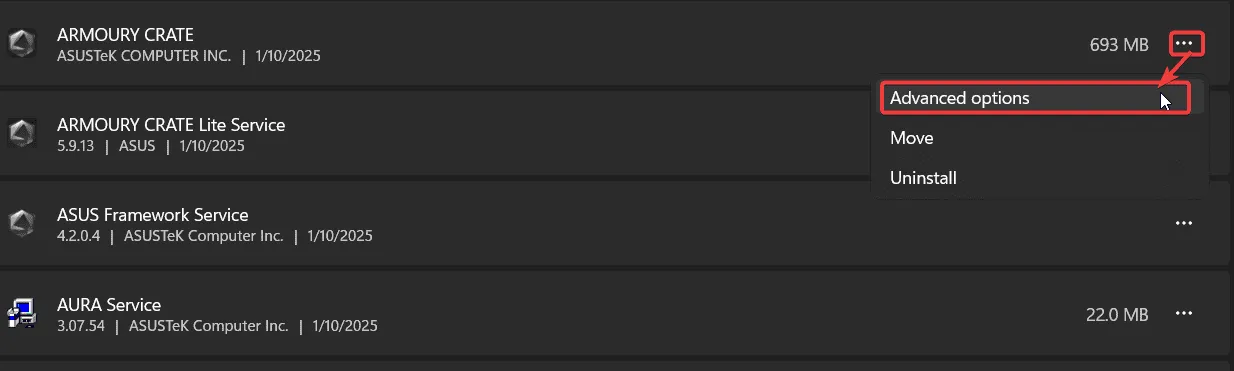
- Skiltyje Nustatyti iš naujo spustelėkite mygtuką Taisyti ir leiskite užbaigti procesą.
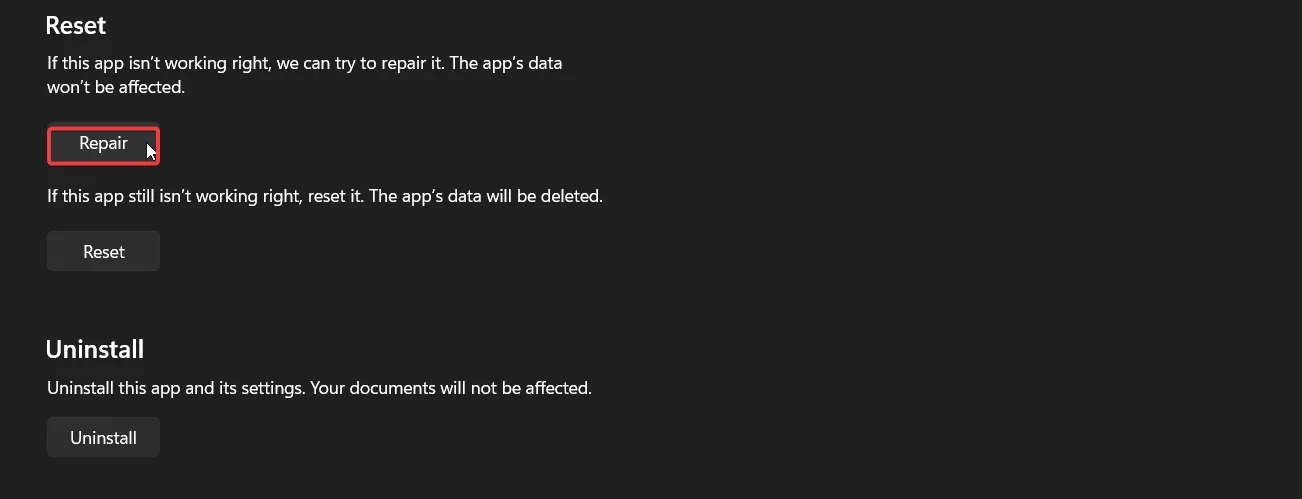
- Dar kartą paleiskite Armory Crate programą, kad patikrintumėte, ar dabar pasiekiamas Turbo režimas.
4. Ginklų dėžės paslaugų tikrinimas
- Paspauskite Win + R, įveskite services.msc ir paspauskite Enter.
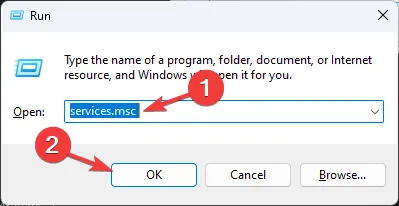
- Sąraše raskite Armory Crate Service .
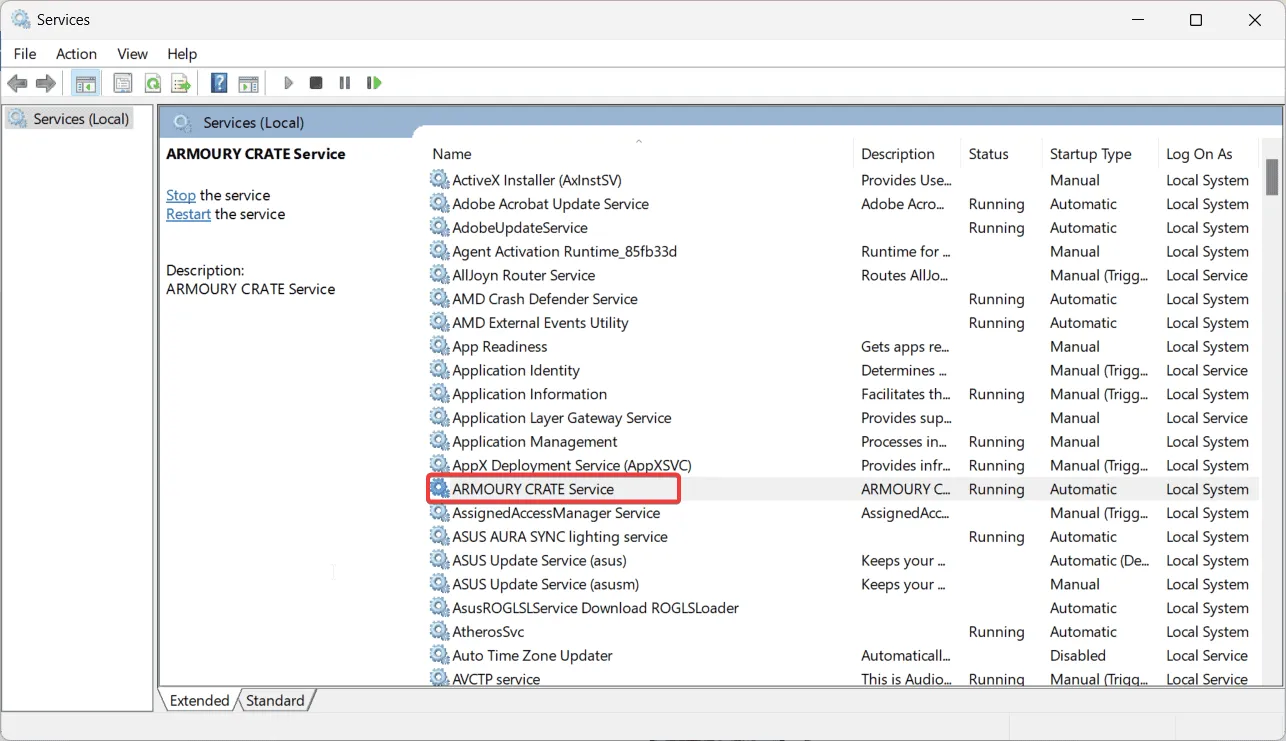
- Dešiniuoju pelės mygtuku spustelėkite tą paslaugą, pasirinkite Ypatybės ir nustatykite Paleisties tipą į Automatinis .
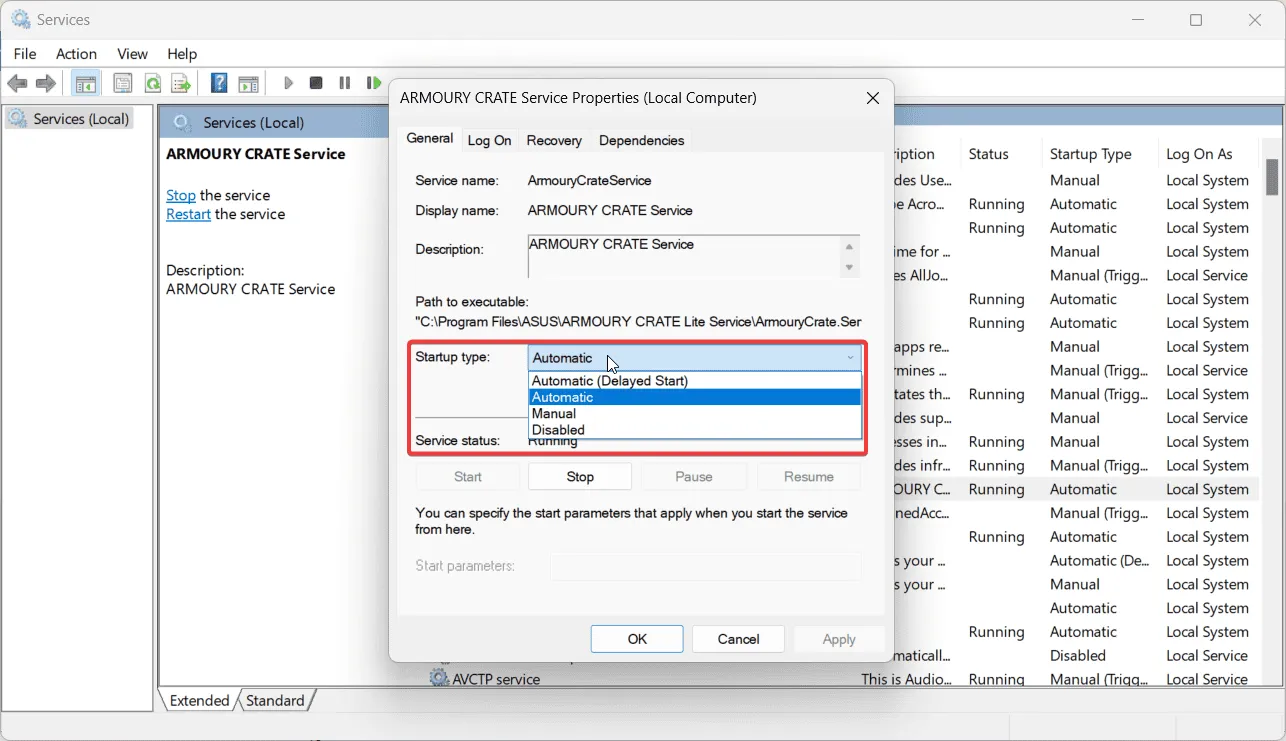
- Jei paslauga neveikia, tiesiog spustelėkite Pradėti , kad ją įjungtumėte.
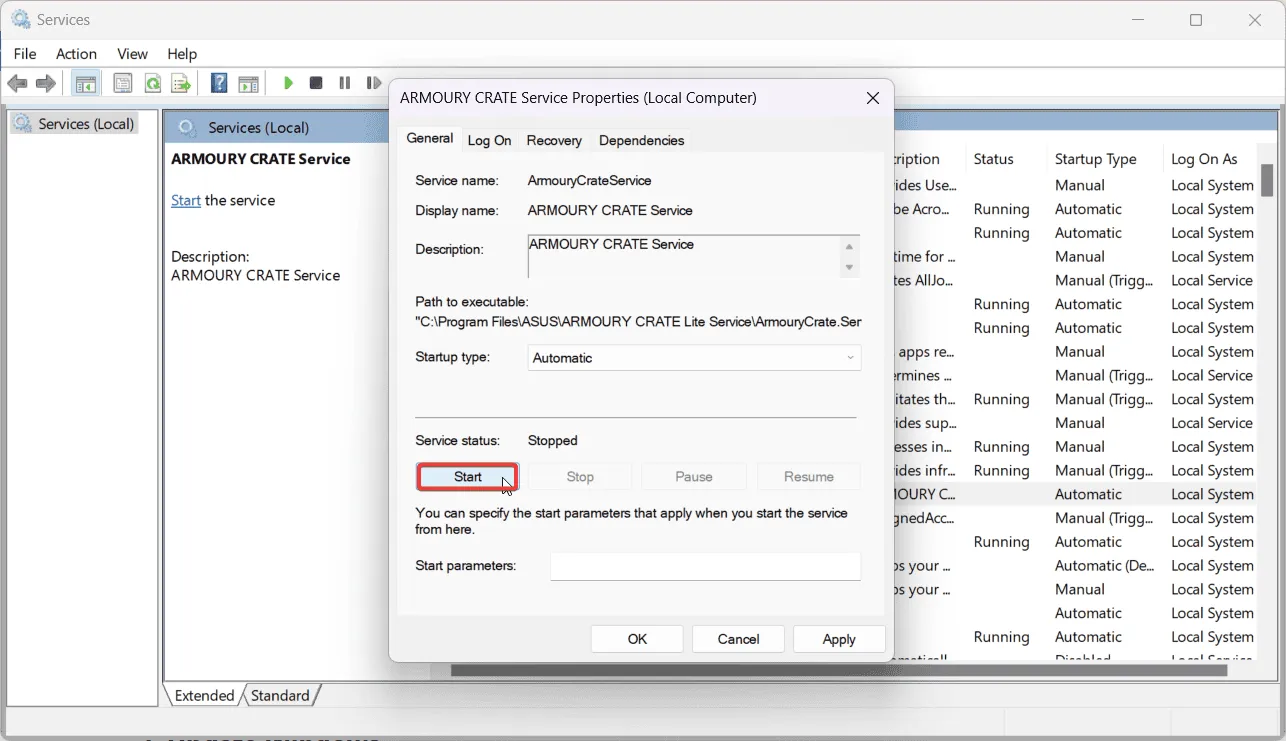
Turbo režimas žymiai padidina nešiojamojo kompiuterio galimybes atliekant sudėtingas užduotis, todėl jo nebuvimas gali būti varginantis. Tačiau dažnai tai lengva ištaisyti naudojant aukščiau aprašytus metodus.
Taip pat gali iškilti įprastinių problemų, tokių kaip „Aura Sync“ trikdžiai, atnaujinimo gedimai ar net juodas ekranas. Jei susiduriate su dideliais nusivylimais, apsvarstykite galimybę ištirti alternatyvias Armory Crate programas, kurios galėtų pasiūlyti panašias funkcijas be įprastų kliūčių.
Jei turite daugiau klausimų ar reikia pagalbos, palikite komentarą žemiau – mes pasiruošę padėti!
Papildomos įžvalgos
1. Kodėl mano ASUS nešiojamajame kompiuteryje nėra Turbo režimo?
Turbo režimu paprastai reikia, kad nešiojamasis kompiuteris būtų prijungtas prie maitinimo šaltinio. Jei jūsų įrenginys maitinamas akumuliatoriaus energija, Turbo režimas neveiks.
2. Kaip patikrinti, ar mano tvarkyklės atnaujintos?
Tvarkyklės naujinimus galite patikrinti apsilankę savo modelio ASUS palaikymo puslapyje arba naudodami specialius tvarkyklės naujinimo įrankius, kurie gali supaprastinti procesą.
3. Ką daryti, jei iš naujo įdiegti arba atnaujinti tvarkykles nepavyksta?
Jei problemos išlieka net iš naujo įdiegus arba atnaujinus tvarkykles, apsvarstykite galimybę pataisyti Armory Crate diegimą arba patikrinti pagrindines su juo susijusias paslaugas.
Parašykite komentarą